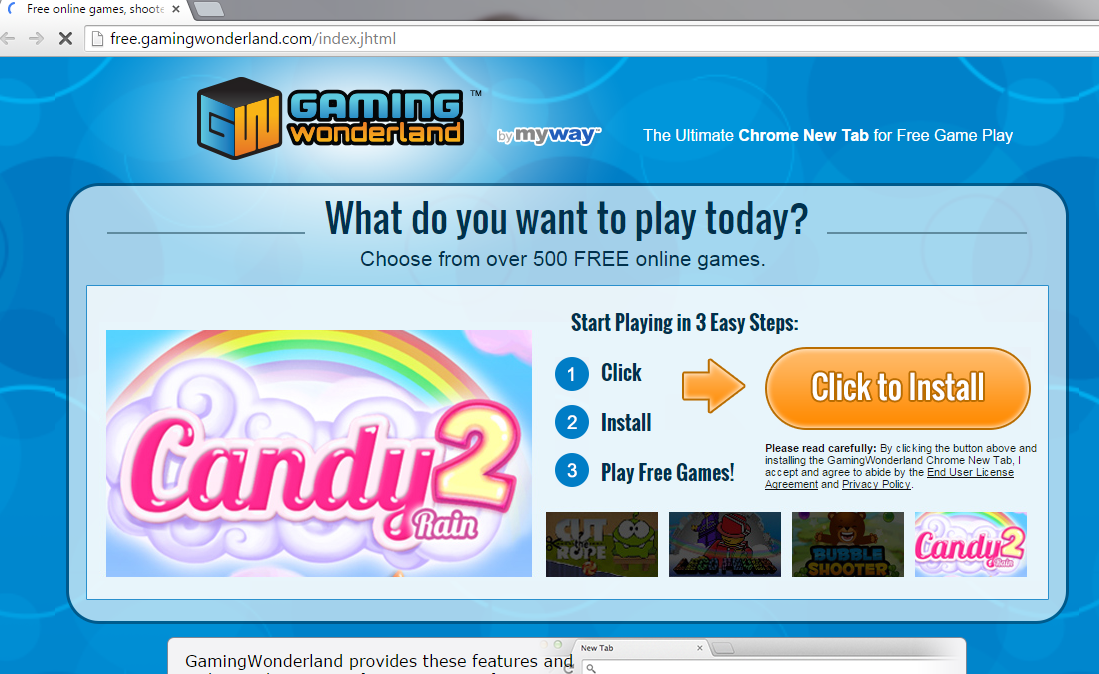Συμβουλές σχετικά με την απομάκρυνση Gaming Wonderland Toolbar (διαγραφή Gaming Wonderland Toolbar)
Gaming Wonderland Toolbar ανήκει σε διαδραστικό δίκτυο Mindspark. Ταξινομείται συχνά ως πιθανώς ανεπιθύμητο εφαρμογή. Το πρόγραμμα που προωθείται σε διάφορες σελίδες όπως gamingwonderland.myway.com και free.gamingwonderland.com. Επίσης, μπορείτε να βρείτε την περιγραφή σε Chrome Web Store.
Αυτές οι σελίδες δηλώνουν ότι η επέκταση μπορεί να σας προσφέρει εύκολη πρόσβαση στα αγαπημένα σας παιχνίδια. Η γραμμή εργαλείων είναι συμβατό με όλες τις μεγάλες μηχανές αναζήτησης. Είναι τροφοδοτείται από Ask.com. Η εφαρμογή μπορεί να φανεί χρήσιμη, εάν συχνά παίζετε online παιχνίδια, ωστόσο, έχει ορισμένα μειονεκτήματα, καθώς και. Εάν βρίσκετε πλέον το πρόγραμμα αξίζει τον κόπο σας, πρέπει να τερματίσετε τη Gaming Wonderland Toolbar.
Πώς λειτουργεί η Gaming Wonderland Toolbar?
Μόλις εγκαταστήσετε Gaming χώρα των θαυμάτων, προσθέτει τη γραμμή εργαλείων σε προγράμματα περιήγησης σας. Η ράβδος εργαλείων περιέχει τέτοιες συνδέσεις, όπως παζλ και στοές, σπορ και δράση και Multiplayer. Έχει, επίσης, ένα πλαίσιο αναζήτησης, η οποία ανακατευθύνει σε Ask.com. Ένα άλλο πράγμα που μπορεί να έχετε παρατηρήσει μετά την εγκατάσταση του είναι ότι σας Αρχική σελίδα και η προεπιλεγμένη υπηρεσία παροχής αναζήτησης έχουν αντικατασταθεί από home.tb.ask.com και search.tb.ask.com. Οι αλλαγές αυτές παρουσιάζονται ως προεπιλεγμένων επιλογών κατά τη διαδικασία εγκατάστασης. Μπορεί να αρνηθεί τις προσφορές από-επιλέγοντας τους, ωστόσο, οι περισσότεροι χρήστες δεν το κάνουμε αυτό απλά επειδή δεν παρατηρούν αυτές τις προσφορές. Αυτός είναι ο λόγος μπορεί να είναι δυσαρεστημένοι με τη γραμμή εργαλείων. Σε ορισμένες περιπτώσεις είναι επίσης γιατί θέλουν να διαγράψετε Gaming Wonderland Toolbar.
Αν έχετε αγοράσει το λογισμικό από το επίσημο site, θα πρέπει να αντιμετωπίσετε δεν οποιαδήποτε άλλα ανεπιθύμητα συμπτώματα εκτός από το πρόγραμμα περιήγησης ρυθμίσεις τροποποιήσεις και περιστασιακή διαφημίσεις που παρουσιάζονται σε σας εξαιτίας τους. Εάν, ωστόσο, η επέκταση έχει εισαχθεί σας σύστημα μαζί με άλλες δωρεάν λογισμικό, μπορείτε να παρατηρήσετε άλλα ανεπιθύμητα συμπτώματα, καθώς και. Δηλαδή επειδή μπορεί να έχετε εισαγάγει τον υπολογιστή σας μαζί με άλλα ενδεχομένως ανεπιθύμητα προγράμματα που μπορεί να προκαλέσει ανακατευθύνσεις, Internet επιβραδύνσεις, σημαντική αύξηση σε εμπορικά δεδομένα που εμφανίζονται σε προγράμματα περιήγησης σας, και ούτω καθεξής.
Πώς να αφαιρέσετε Gaming Wonderland Toolbar?
Μπορείτε να αφαιρέσετε Gaming Wonderland Toolbar χειροκίνητα ή αυτόματα. Αν θέλετε να διαγράψετε τη γραμμή εργαλείων με το χέρι, θα πρέπει να εξαλειφθούν Gaming Wonderland Toolbar από τα παράθυρα και να διαγράψετε από επεκτάσεις προγράμματος περιήγησης Mozilla Firefox και Google Chrome. Εάν θέλετε επίσης να απαλλαγούμε από εργαλεία αναζήτησης ρωτήσω, θα πρέπει να μπορείτε να επαναφέρετε ρυθμίσεις του προγράμματος περιήγησης. Παρακάτω οδηγίες μπορεί να σας βοηθήσει με αυτές τις εργασίες. Εναλλακτική λύση είναι να απεγκαταστήσετε Gaming Wonderland Toolbar αυτόματα. Πρόκειται για μια πιο αξιόπιστη λύση και πρέπει σίγουρα να πάτε με αυτό, ειδικά αν νομίζετε ότι έχετε άλλα ανεπιθύμητα προγράμματα στον υπολογιστή σας. Μπορείτε να κατεβάσετε το anti-malware εργαλείο από τη σελίδα μας και να το χρησιμοποιήσετε για να ανιχνεύσει όλες τις πιθανές απειλές και να διαγράψει Gaming Wonderland Toolbar μαζί τους.
Offers
Κατεβάστε εργαλείο αφαίρεσηςto scan for Gaming Wonderland ToolbarUse our recommended removal tool to scan for Gaming Wonderland Toolbar. Trial version of provides detection of computer threats like Gaming Wonderland Toolbar and assists in its removal for FREE. You can delete detected registry entries, files and processes yourself or purchase a full version.
More information about SpyWarrior and Uninstall Instructions. Please review SpyWarrior EULA and Privacy Policy. SpyWarrior scanner is free. If it detects a malware, purchase its full version to remove it.

WiperSoft αναθεώρηση λεπτομέρειες WiperSoft είναι ένα εργαλείο ασφάλεια που παρέχει σε πραγματικό χρόνο ασφάλεια απ� ...
Κατεβάσετε|περισσότερα


Είναι MacKeeper ένας ιός;MacKeeper δεν είναι ένας ιός, ούτε είναι μια απάτη. Ενώ υπάρχουν διάφορες απόψεις σχετικά με τ� ...
Κατεβάσετε|περισσότερα


Ενώ οι δημιουργοί του MalwareBytes anti-malware δεν έχουν σε αυτήν την επιχείρηση για μεγάλο χρονικό διάστημα, συνθέτουν ...
Κατεβάσετε|περισσότερα
Quick Menu
βήμα 1. Απεγκαταστήσετε Gaming Wonderland Toolbar και συναφή προγράμματα.
Καταργήστε το Gaming Wonderland Toolbar από Windows 8
Κάντε δεξιό κλικ στην κάτω αριστερή γωνία της οθόνης. Μόλις γρήγορη πρόσβαση μενού εμφανίζεται, επιλέξτε Πίνακας ελέγχου, επιλέξτε προγράμματα και δυνατότητες και επιλέξτε να απεγκαταστήσετε ένα λογισμικό.


Απεγκαταστήσετε Gaming Wonderland Toolbar από τα παράθυρα 7
Click Start → Control Panel → Programs and Features → Uninstall a program.


Διαγραφή Gaming Wonderland Toolbar από τα Windows XP
Click Start → Settings → Control Panel. Locate and click → Add or Remove Programs.


Καταργήστε το Gaming Wonderland Toolbar από το Mac OS X
Κάντε κλικ στο κουμπί Go στην κορυφή αριστερά της οθόνης και επιλέξτε εφαρμογές. Επιλέξτε το φάκελο "εφαρμογές" και ψάξτε για Gaming Wonderland Toolbar ή οποιοδήποτε άλλοδήποτε ύποπτο λογισμικό. Τώρα, κάντε δεξί κλικ στο κάθε τέτοια εισόδων και επιλέξτε μεταφορά στα απορρίμματα, στη συνέχεια, κάντε δεξί κλικ το εικονίδιο του κάδου απορριμμάτων και επιλέξτε άδειασμα απορριμάτων.


βήμα 2. Διαγραφή Gaming Wonderland Toolbar από τις μηχανές αναζήτησης
Καταγγείλει τις ανεπιθύμητες επεκτάσεις από τον Internet Explorer
- Πατήστε το εικονίδιο με το γρανάζι και πηγαίνετε στο Διαχείριση πρόσθετων.


- Επιλέξτε γραμμές εργαλείων και επεκτάσεις και να εξαλείψει όλες τις ύποπτες καταχωρήσεις (εκτός από τη Microsoft, Yahoo, Google, Oracle ή Adobe)


- Αφήστε το παράθυρο.
Αλλάξει την αρχική σελίδα του Internet Explorer, αν άλλαξε από ιό:
- Πατήστε το εικονίδιο με το γρανάζι (μενού) στην επάνω δεξιά γωνία του προγράμματος περιήγησης και κάντε κλικ στην επιλογή Επιλογές Internet.


- Γενικά καρτέλα καταργήσετε κακόβουλο URL και εισάγετε το όνομα τομέα προτιμότερο. Πιέστε εφαρμογή για να αποθηκεύσετε τις αλλαγές.


Επαναρυθμίσετε τη μηχανή αναζήτησης σας
- Κάντε κλικ στο εικονίδιο με το γρανάζι και κινηθείτε προς Επιλογές Internet.


- Ανοίξτε την καρτέλα για προχωρημένους και πατήστε το πλήκτρο Reset.


- Επιλέξτε Διαγραφή προσωπικών ρυθμίσεων και επιλογή Επαναφορά μία περισσότερο χρόνο.


- Πατήστε κλείσιμο και αφήστε το πρόγραμμα περιήγησής σας.


- Εάν ήσαστε σε θέση να επαναφέρετε προγράμματα περιήγησης σας, απασχολούν ένα φημισμένα anti-malware, και σάρωση ολόκληρου του υπολογιστή σας με αυτό.
Διαγραφή Gaming Wonderland Toolbar από το Google Chrome
- Πρόσβαση στο μενού (πάνω δεξιά γωνία του παραθύρου) και επιλέξτε ρυθμίσεις.


- Επιλέξτε τις επεκτάσεις.


- Εξαλείψει τις ύποπτες επεκτάσεις από τη λίστα κάνοντας κλικ στο δοχείο απορριμμάτων δίπλα τους.


- Αν δεν είστε σίγουροι ποιες επεκτάσεις να αφαιρέσετε, μπορείτε να τα απενεργοποιήσετε προσωρινά.


Επαναφέρετε την αρχική σελίδα και προεπιλεγμένη μηχανή αναζήτησης χρωμίου Google αν ήταν αεροπειρατή από ιό
- Πατήστε στο εικονίδιο μενού και κάντε κλικ στο κουμπί ρυθμίσεις.


- Αναζητήστε την "ανοίξτε μια συγκεκριμένη σελίδα" ή "Ορισμός σελίδες" στο πλαίσιο "και στο εκκίνηση" επιλογή και κάντε κλικ στο ορισμός σελίδες.


- Σε ένα άλλο παράθυρο Αφαιρέστε κακόβουλο αναζήτηση τοποθεσίες και πληκτρολογήστε αυτό που θέλετε να χρησιμοποιήσετε ως αρχική σελίδα σας.


- Στην ενότητα Αναζήτηση, επιλέξτε Διαχείριση αναζητησης. Όταν στις μηχανές αναζήτησης..., Αφαιρέστε κακόβουλο αναζήτηση ιστοσελίδες. Θα πρέπει να αφήσετε μόνο το Google ή το όνομά σας προτιμώμενη αναζήτηση.




Επαναρυθμίσετε τη μηχανή αναζήτησης σας
- Εάν το πρόγραμμα περιήγησης εξακολουθεί να μην λειτουργεί τον τρόπο που προτιμάτε, μπορείτε να επαναφέρετε τις ρυθμίσεις.
- Ανοίξτε το μενού και πλοηγήστε στις ρυθμίσεις.


- Πατήστε το κουμπί επαναφοράς στο τέλος της σελίδας.


- Πατήστε το κουμπί "Επαναφορά" άλλη μια φορά στο πλαίσιο επιβεβαίωσης.


- Εάν δεν μπορείτε να επαναφέρετε τις ρυθμίσεις, αγοράσετε ένα νόμιμο αντι-malware και να σαρώσει τον υπολογιστή σας.
Καταργήστε το Gaming Wonderland Toolbar από Mozilla Firefox
- Στην επάνω δεξιά γωνία της οθόνης, πιέστε το πλήκτρο μενού και επιλέξτε πρόσθετα (ή πατήστε Ctrl + Shift + A ταυτόχρονα).


- Να μετακινήσετε στη λίστα επεκτάσεων και προσθέτων και να απεγκαταστήσετε όλες τις καταχωρήσεις ύποπτα και άγνωστα.


Αλλάξει την αρχική σελίδα του Mozilla Firefox, αν άλλαξε από ιό:
- Πατήστε το μενού (πάνω δεξιά γωνία), επιλέξτε επιλογές.


- Στην καρτέλα "Γενικά" διαγράψετε το κακόβουλο URL και εισάγετε ιστοσελίδα προτιμότερο ή κάντε κλικ στο κουμπί Επαναφορά στην προεπιλογή.


- Πατήστε OK για να αποθηκεύσετε αυτές τις αλλαγές.
Επαναρυθμίσετε τη μηχανή αναζήτησης σας
- Ανοίξτε το μενού και πατήστε το κουμπί βοήθεια.


- Επιλέξτε πληροφορίες αντιμετώπισης προβλημάτων.


- Firefox ανανέωσης τύπου.


- Στο πλαίσιο επιβεβαίωσης, κάντε κλικ στην επιλογή Ανανέωση Firefox πάλι.


- Αν είστε σε θέση να επαναφέρετε το Mozilla Firefox, σάρωση ολόκληρου του υπολογιστή σας με ένα αξιόπιστο anti-malware.
Απεγκαταστήσετε Gaming Wonderland Toolbar από το Safari (Mac OS X)
- Πρόσβαση στο μενού.
- Επιλέξτε προτιμήσεις.


- Πηγαίνετε στην καρτέλα επεκτάσεις.


- Πατήστε το κουμπί της απεγκατάστασης δίπλα από το ανεπιθύμητο Gaming Wonderland Toolbar και να απαλλαγούμε από όλες τις άλλες άγνωστες εγγραφές καθώς και. Εάν δεν είστε βέβαιοι αν η επέκταση είναι αξιόπιστος ή όχι, απλά αποεπιλέξτε το πλαίσιο ενεργοποίηση για να το απενεργοποιήσετε προσωρινά.
- Επανεκκίνηση Safari.
Επαναρυθμίσετε τη μηχανή αναζήτησης σας
- Πατήστε το εικονίδιο του μενού και επιλέξτε Επαναφορά Safari.


- Επιλέξτε τις επιλογές που θέλετε να επαναφορά (συχνά όλα αυτά επιλέγεται εκ των προτέρων) και πατήστε το πλήκτρο Reset.


- Εάν δεν μπορείτε να επαναφέρετε το πρόγραμμα περιήγησης, σάρωση ολόκληρο το PC σας με ένα αυθεντικό malware λογισμικό αφαίρεσης.
Site Disclaimer
2-remove-virus.com is not sponsored, owned, affiliated, or linked to malware developers or distributors that are referenced in this article. The article does not promote or endorse any type of malware. We aim at providing useful information that will help computer users to detect and eliminate the unwanted malicious programs from their computers. This can be done manually by following the instructions presented in the article or automatically by implementing the suggested anti-malware tools.
The article is only meant to be used for educational purposes. If you follow the instructions given in the article, you agree to be contracted by the disclaimer. We do not guarantee that the artcile will present you with a solution that removes the malign threats completely. Malware changes constantly, which is why, in some cases, it may be difficult to clean the computer fully by using only the manual removal instructions.